美月玲奈,我的钢铁网站,毕龙欣
win10下mysql 5.6.35 winx64免安装版配置教程,具体内容如下
1、解压mysql压缩包
将以下载的mysql压缩包解压到自定义目录下。我放在c:\software\mysql-5.6.35-winx64\mysql_master
添加环境变量
将mysql路径配置到path路径

2、编辑解压后文件my-default.ini
[client] port=3306 default-character-set=utf8 [mysqld] #设置mysql目录 basedir=c:/software/mysql-5.6.35-winx64/mysql_master #设置mysql数据 datadir=c:/software/mysql-5.6.35-winx64/mysql_master/data port=3306 character_set_server=utf8 default-storage-engine=myisam sql_mode=no_engine_substitution,strict_trans_tables
注册windows系统服务
将mysql注册为windows系统服务
操作如下:
1)鼠标右键开始菜单选择”命令提示符(管理员)”(一定要在管理员权限下)

2)输入服务安装命令:
进入cmd 进入mysql bin 目录后运行
mysqld install mysql --defaults-file=”c:\software\mysql-5.6.35-winx64\mysql_master\my-default.ini”
安装成功后会提示服务安装成功。
如果出现
the service already exists!
the current server installed: “c:\software\mysql-5.6.35-winx64\mysql_master\bin\mysqld” –defaults-file=”c:\software\mysql-5.6.35-winx64\mysql\master\my-default.ini” mysql
表明已经注册过服务,移除服务即可.
移除服务命令为:mysqld remove
5. 启动mysql服务
方法一:
启动服务命令为:net start mysql
方法二:
打开管理工具 服务,找到mysql服务。
通过右键选择启动或者直接点击左边的启动来启动服务。
如果启动时提示服务失败,在注册编辑器中查看imagepath 路径是否正确,一开始我这个路径错误,一直启动失败,后来修改过来后就启动成功了
"c:\software\mysql-5.6.35-winx64\mysql_master\bin\mysqld" --defaults-file="c:\software\mysql-5.6.35-winx64\mysql_master\my-default.ini" mysql3306

6. 修改 root 账号的密码
刚安装完成时root账号默认密码为空,此时可以将密码修改为指定的密码。如:123456
方法一:
c:>mysql –uroot mysql>show databases; mysql>use mysql; mysql>update user set password=password(“123456”) where user='root'; mysql>flush privileges; mysql>quit
方法二:
利用第三方管理工具进行密码修改。如navicatfor mysql
以上就是本文的全部内容,希望对大家的学习有所帮助,也希望大家多多支持移动技术网。
如对本文有疑问,请在下面进行留言讨论,广大热心网友会与你互动!! 点击进行留言回复
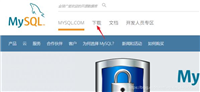
小白安装登录mysql-8.0.19-winx64的教程图解(新手必看)
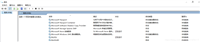
Navicat连接MySQL时报10060、1045错误及my.ini位置问题
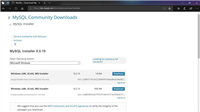

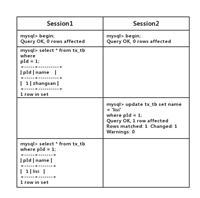
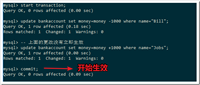
网友评论